Jak deaktivovat Windows 10
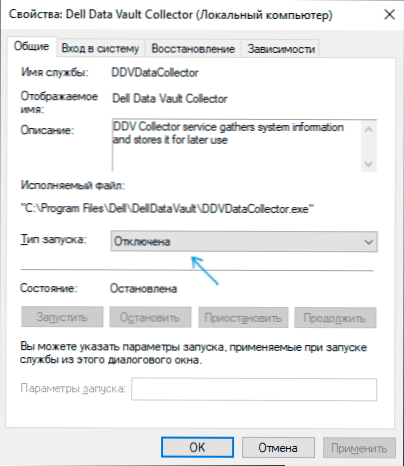
- 1568
- 402
- Baltazar Kocman
Odpojovací služba v systému Windows 10 obvykle není nejobtížnějším úkolem a může být dokončena pomocí rozhraní správy služeb.MSc. U některých služeb však změna v poli „Start typu“ není aktivně, tyto služby však mohou být deaktivovány.
V této instrukci dva způsoby, jak zakázat Windows 10 - jednoduchý „standard“ a další, používání editoru registru pro případ, že první metoda nefunguje.
Důležitá poznámka: Odpojení těch služeb, ve kterých se typ spuštění nemění, může být potenciálně nežádoucí pro provoz OS. Před odpojením doporučuji vytvořit bod obnovy systému nebo záložní kopii registru Windows 10.
Jednoduché vypnutí služeb ve službách.MSc
První metoda zahrnuje jednoduché vypnutí služby (změna typu spuštění na „Zakázáno“) v nástroji pro správu služeb Windows 10.
Postup bude následující:
- Stiskněte klávesy Win+R na klávesnici, zadejte Služby.MSc A klikněte na Enter.
- V seznamu služeb Windows 10 vyberte ten, který je třeba vypnout a dvakrát na něj klikněte.
- V okně, které se otevírá, můžete službu zastavit (ale ne nutně) a poté vybrat v „typu spuštění“ bod „deaktivovaný“ a stiskněte „OK“.
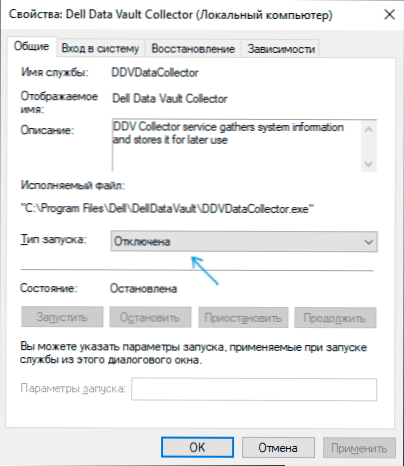
- Zavřete seznam služeb a restartujte počítač.
Připravte se, po restartu počítače bude služba odpojena. Vezměte však v úvahu, že uzavření služeb může vést ke vzniku určitých chyb při provozu systému, jeho užitečnosti a funkcí, jakož i dalších služeb, které jsou závislé na odpojených službách.
Další verzí stejné metody je vypnutí služby pomocí příkazového řádku spuštěného jménem správce. Tým vypadá jako:
SC Config "Service" Start = deaktivováno
Název služby lze zobrazit ve vlastnostech služby (v okně na 3. kroku výše) a je nutná mezera po "Start =".
Další podobný tým:
WMIC Service Where Name = "Name of the_ Service" Call ChangeStartMode Deaktibled
V tomto příkladu tým vypne službu pouze zadaným názvem. S jeho pomocí však můžete dělat sofistikovanější věci, například v následující verzi budou všechny služby deaktivovány, jejichž název začíná „Dell“:
Služba WMIC, kde „Titulek jako„ Dell%“a StartMode'Disabled 'Call ChangeStartMode Deaktived
Odpojení služby pomocí editoru registru v případě, kdy pole „spuštění“ není aktivně
V situaci, kdy je služba vypnuta běžnými metodami a pole „Start typu“ není aktivně, můžete použít editor registru k deaktivaci systému Windows 10:
- Ve službách.MSc Otevřete vlastnosti služby a podívejte se na její jméno.
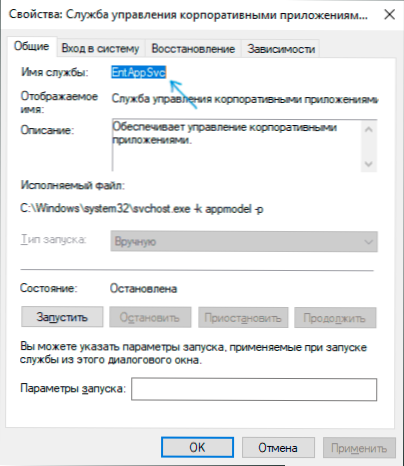
- Stiskněte klávesy Win+R, zadejte Regedit A klikněte na Enter.
- V editoru registru se otevřel, přejděte do sekce
HKEY_LOCAL_MACHINE \ System \ CurrentControlset \ Services \
- Uvnitř této části najděte pododdíl s názvem služby, kterou je třeba odpojit, a vyberte ji. Na pravé straně věnujte pozornost parametru s názvem Start.
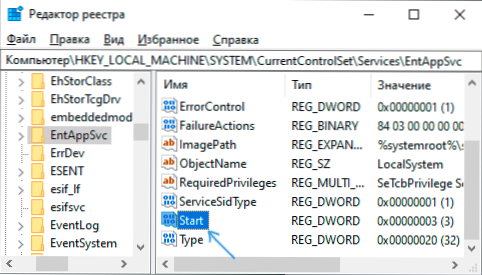
- Klikněte na název parametru a nastavte hodnotu pro IT 4.
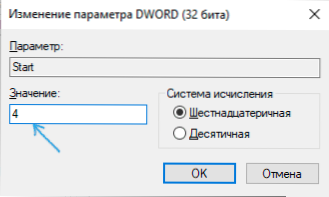
- Zavřete editor registru a restartujte počítač, služba bude deaktivována.
Tento parametr může mít také hodnoty 2 (typ spuštění „automaticky“) nebo 3 („ručně“).
Pokud nejsou používány jakékoli služby a předpokládáte, že nejsou v budoucnu vyžadovány, mohou být odstraněny, více podrobností: Jak odstranit Windows 10.
- « Jednoduchý firewall zdarma pro Windows 10, 8.1 a Windows 7
- Jak šifrovat disk pomocí bitlocker v systému Windows 10 »

